Las 9 mejores formas de arreglar WhatsApp que no se conecta en Android
Los múltiples intentos fallidos de Google de romper el mercado de la mensajería instantánea han dejado una gran cantidad de espacio para que los rivales dominen el espacio durante años. El WhatsApp de Facebook de la compañía es un ejemplo de esto con miles de millones de usuarios en todo el mundo. Aunque WhatsApp es conocido por su confiabilidad, el servicio enfrenta frecuentes tiempos de descarga. Si se enfrenta a un error de conexión de WhatsApp en Android, es hora de solucionar el problema.

WhatsApp que no se conecta en Android puede llevarlo a la plataforma RCS de Google, que está incompleta y no es intuitiva de usar. Antes de continuar y descargar un servicio de la competencia desde Play Store, siga los pasos a continuación y solucione el problema.
- 1. Reinicia tu teléfono Android
- 2. Activar/desactivar modo avión
- 3. Forzar la detención de WhatsApp
- 4. Borrar caché de WhatsApp
- 5. Comprueba si WhatsApp está inactivo
- 6. Dale uso de datos ilimitado a WhatsApp
- 7. Restablecer la configuración de red
- 8. Actualizar WhatsApp
- 9. Participa en la versión beta de WhatsApp
- Empieza a usar WhatsApp en Android
1. Reinicia tu teléfono Android
Si encuentra con frecuencia problemas relacionados con la red en Android, puede evitar que WhatsApp se conecte en Android.
Un simple reinicio puede solucionar estos problemas en Android. Mantenga presionado el botón de encendido y seleccione Reiniciar para reiniciar su teléfono.
2. Activar/desactivar modo avión
¿Tienes problemas con la red móvil de tu teléfono Android? Activar y desactivar el modo Avión puede ayudarlo a superar los problemas de red en Android. Esto es lo que debe hacer.
Lee También Cómo Crear Un Código QR En 7 Sencillos Pasos
Cómo Crear Un Código QR En 7 Sencillos Pasos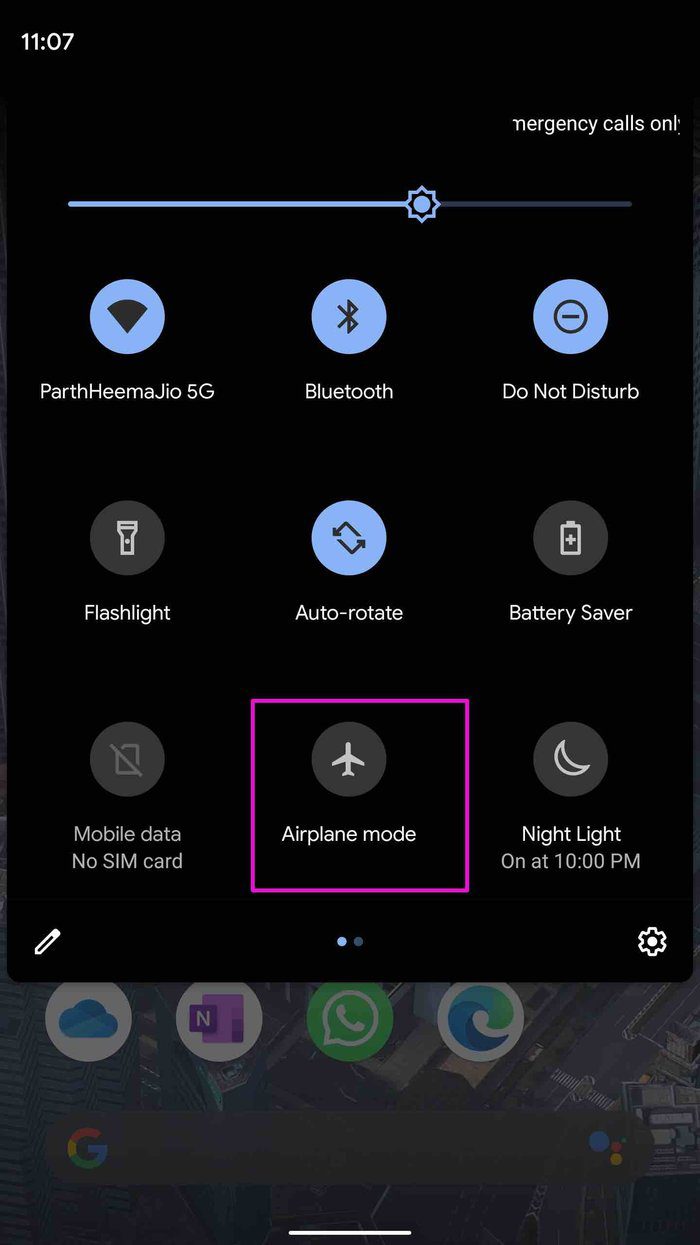
Tire hacia abajo de la barra de notificaciones y active el modo Avión. Manténgalo así durante unos minutos. Desactive el modo avión y reinicie el dispositivo móvil en Android.
3. Forzar la detención de WhatsApp
¿Funciona mal la aplicación WhatsApp en Android? Debe forzar la detención de la aplicación WhatsApp en Android e intentar usarla nuevamente.
Paso 1: Encuentra WhatsApp en la pantalla de inicio de tu Android o en el cajón de aplicaciones.
2do paso: Mantenga presionado el ícono de la aplicación WhatsApp y vaya al menú de información de la aplicación.
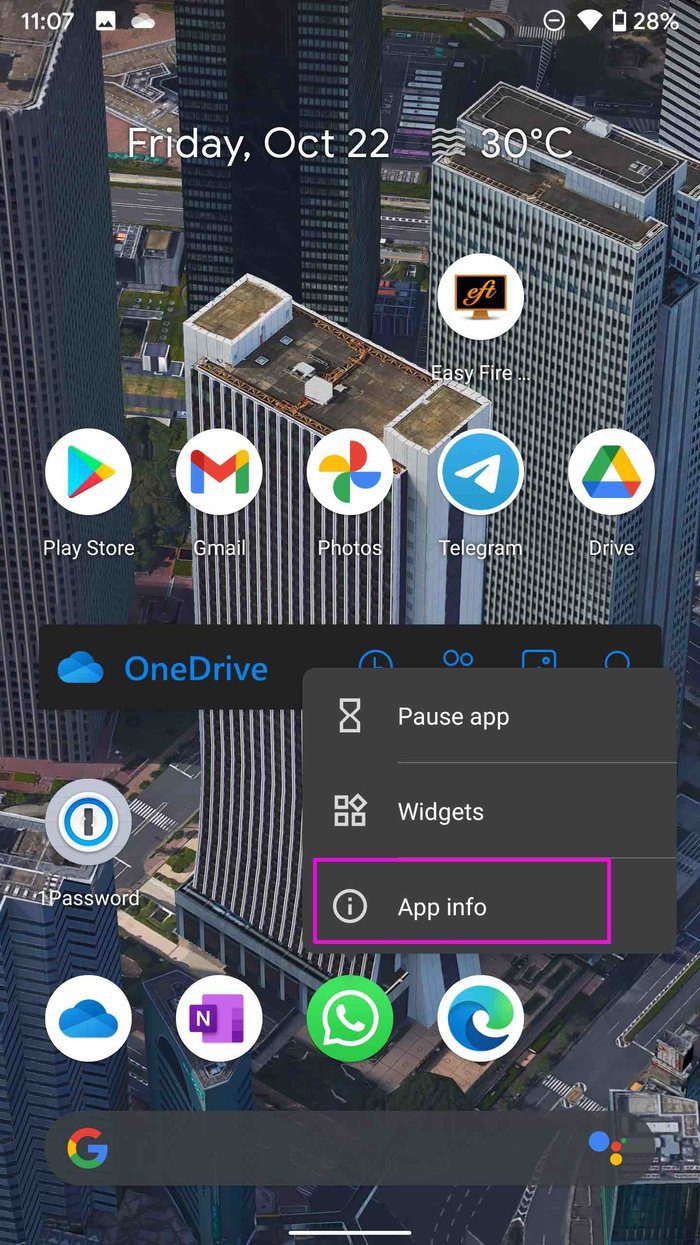
Paso 3: Toque Force Stop y detenga por completo todas las actividades relacionadas con WhatsApp.
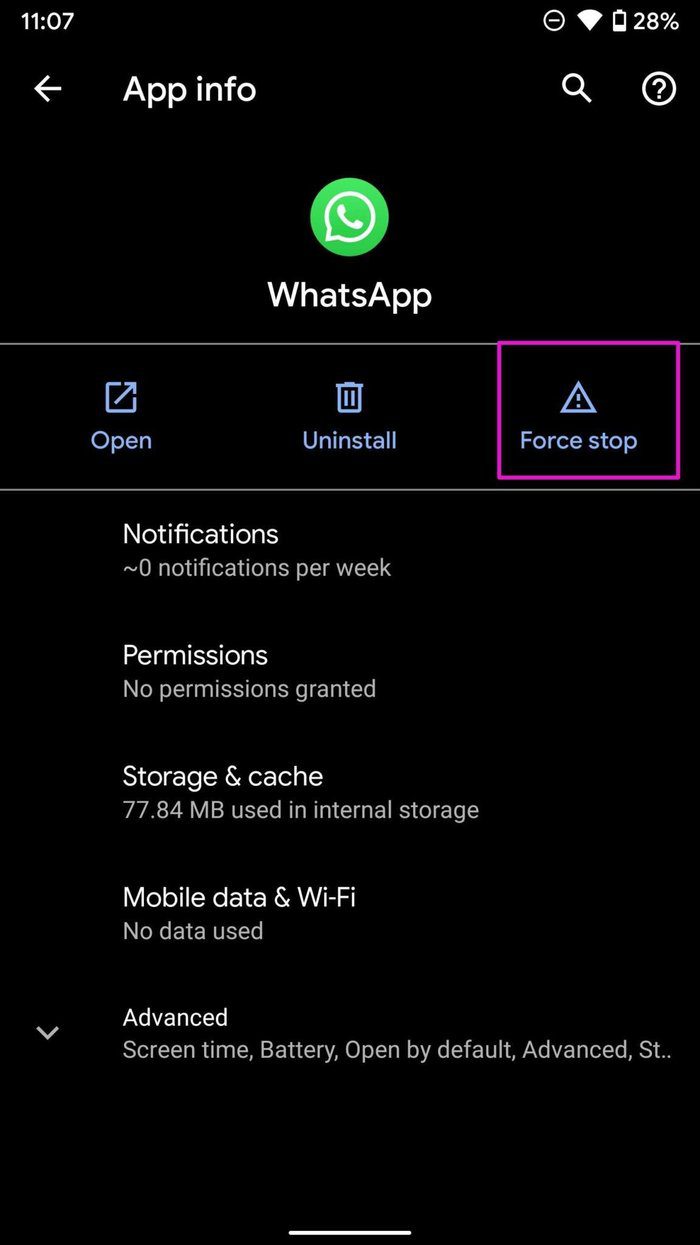
Paso 4: Abra WhatsApp nuevamente e intente enviar un mensaje. Debería funcionar ahora.
Lee También No Hay Altavoces Ni Auriculares Conectados: Métodos Para Solucionarlo
No Hay Altavoces Ni Auriculares Conectados: Métodos Para Solucionarlo4. Borrar caché de WhatsApp
WhatsApp recopila datos de caché en segundo plano para abrir archivos multimedia y conversaciones de uso frecuente con mayor rapidez. La sobrecarga de estos archivos de caché de WhatsApp puede evitar que WhatsApp registre un error de Android. Siga los pasos a continuación para borrar el caché de WhatsApp en Android.
Paso 1: Mantenga presionado el ícono de WhatsApp y abra el menú de información de la aplicación.
2do paso: Vaya al menú Almacenamiento y caché.
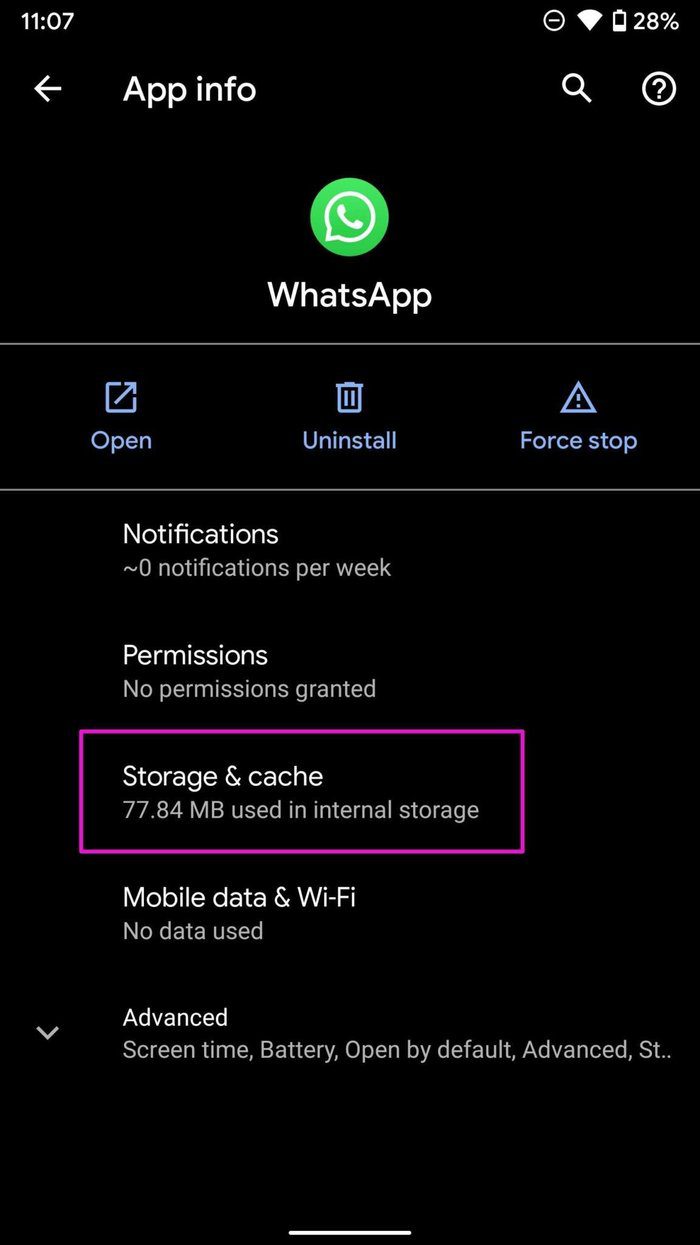
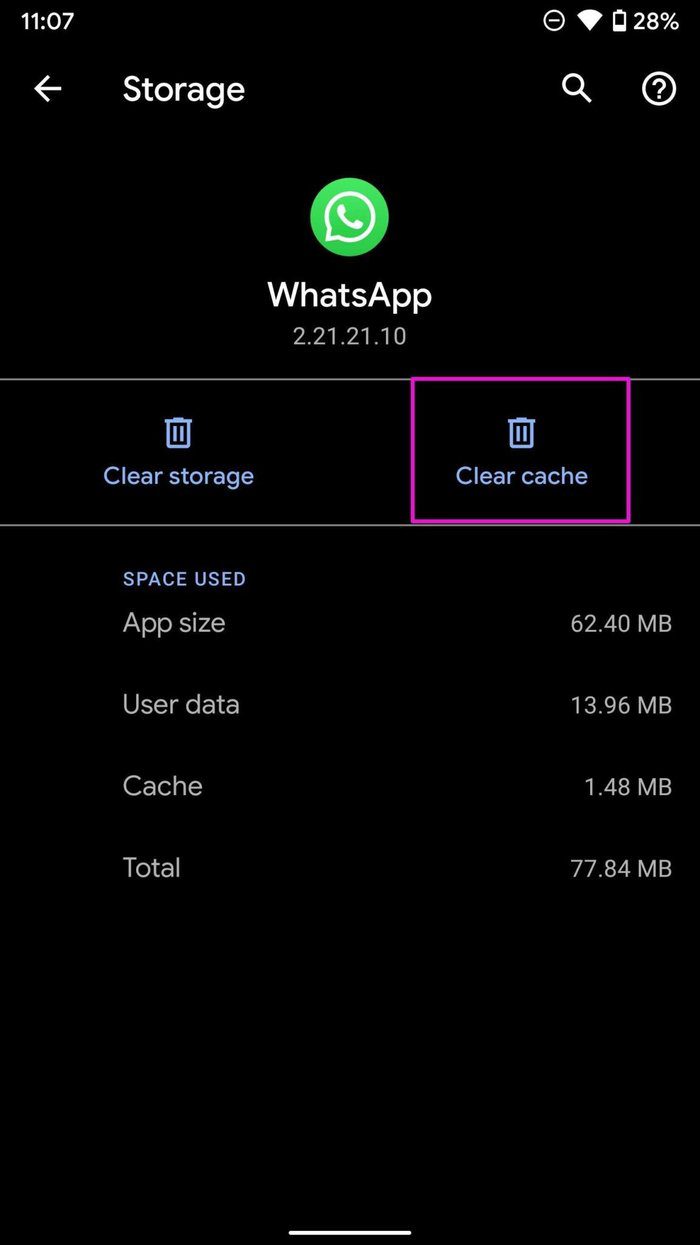
Paso 3: Seleccione Borrar caché en el siguiente menú.
5. Comprueba si WhatsApp está inactivo
Este es el mayor culpable de que WhatsApp no se conecte en Android. si Facebook los servidores están teniendo un día difícil (generalmente lo tienen), no podrá conectarse a whatsapp porque el problema está en el lado corporativo.
usted puede ir a detector de descenso y busca WhatsApp. Si nota la indignación reportada por otros usuarios de WhatsApp, entonces este es un problema confirmado en el lado de WhatsApp.
Lee También Cómo Recuperar La Contraseña De Windows 10
Cómo Recuperar La Contraseña De Windows 10En este escenario, no tiene más remedio que esperar a que WhatsApp solucione el problema.
6. Dale uso de datos ilimitado a WhatsApp
Si está navegando por WhatsApp en el modo de ahorro de datos de Android, es posible que tenga problemas para conectar la aplicación en Android. Debe proporcionar a WhatsApp un uso ilimitado de datos para que funcione como se espera, incluso con el modo de ahorro de datos habilitado.
Paso 1: Accede al menú de información en la app de WhatsApp.
2do paso: Abrir datos móviles y WiFi.
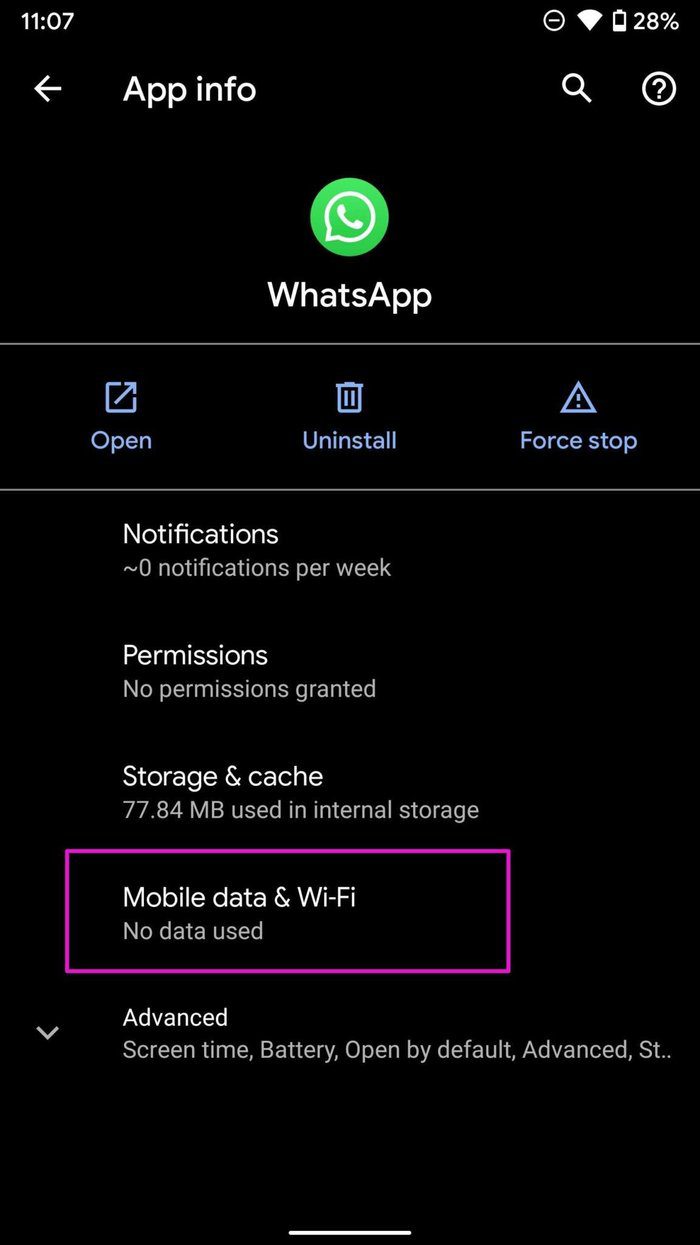
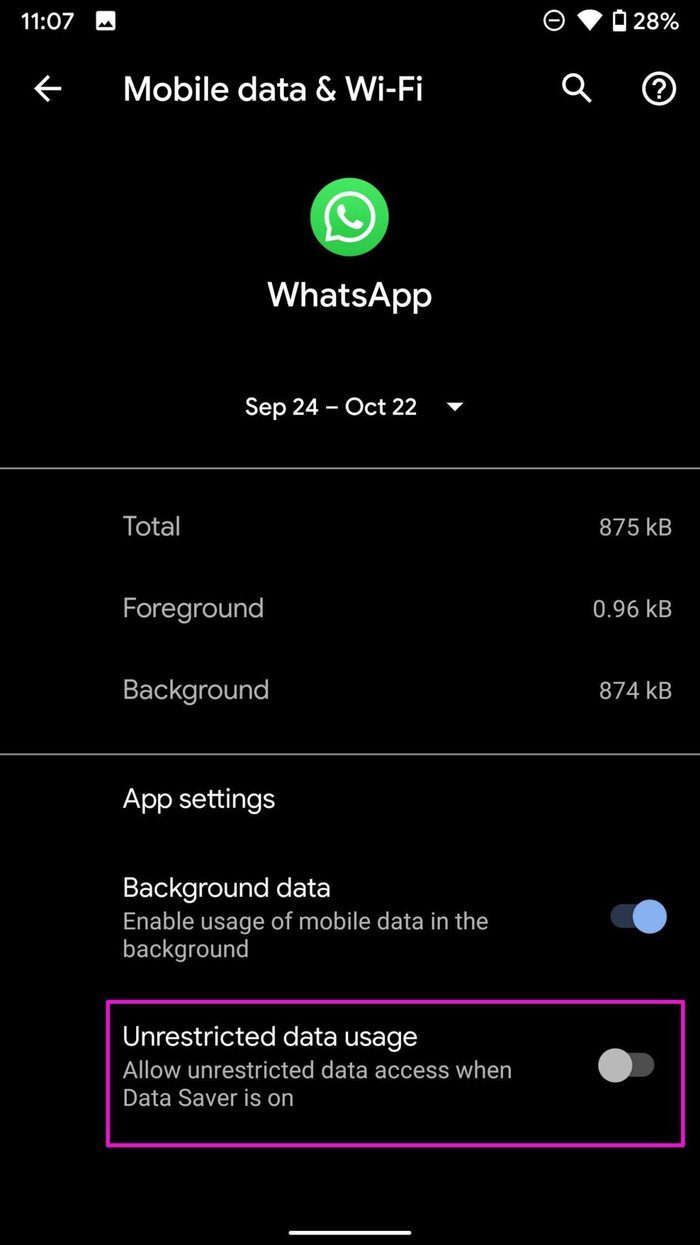
Paso 3: Active la palanca de uso ilimitado de datos.
7. Restablecer la configuración de red
Algunos OEM de Android le permiten restablecer la configuración de red en su teléfono. Es bastante simple de hacer desde la aplicación de configuración de Android.
Lee También SpyHunter 5. Usabilidad, Efectividad Y Confiabilidad
SpyHunter 5. Usabilidad, Efectividad Y Confiabilidad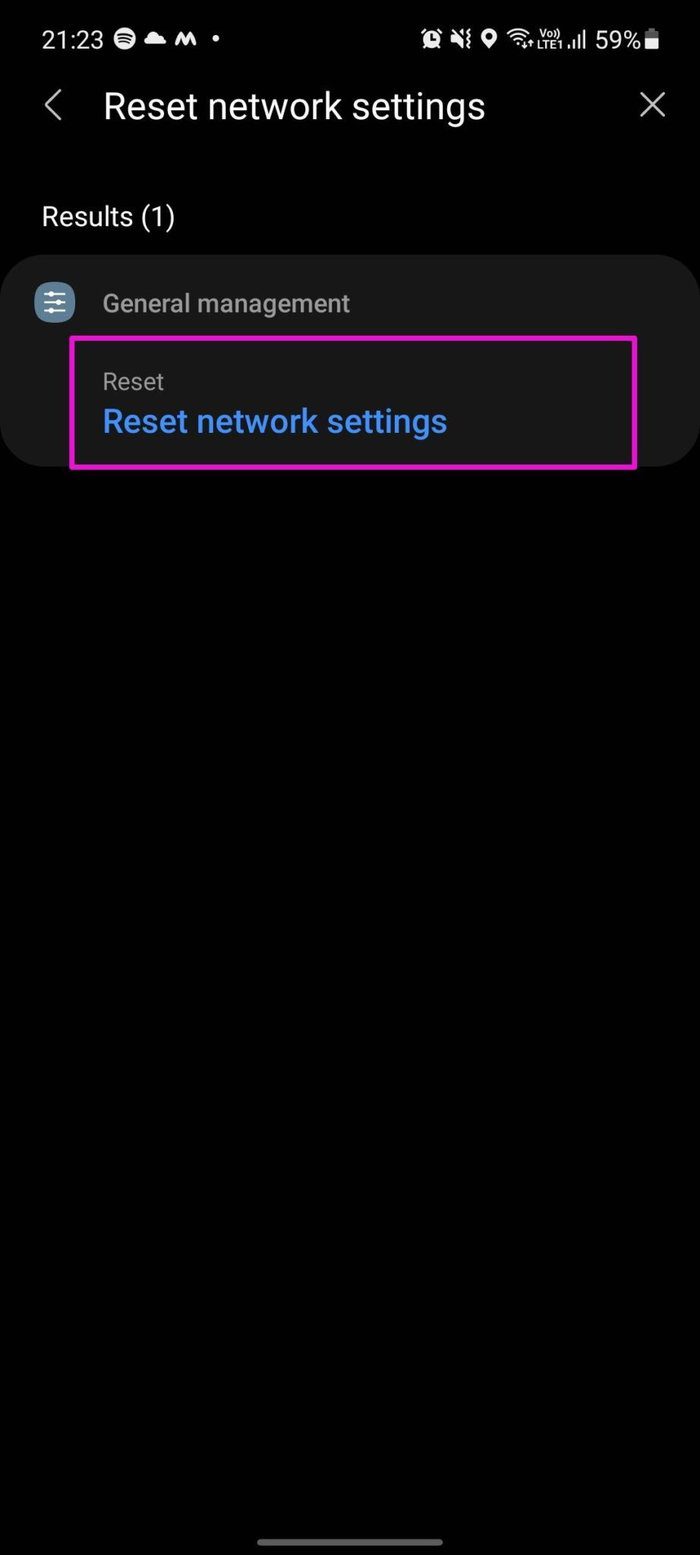
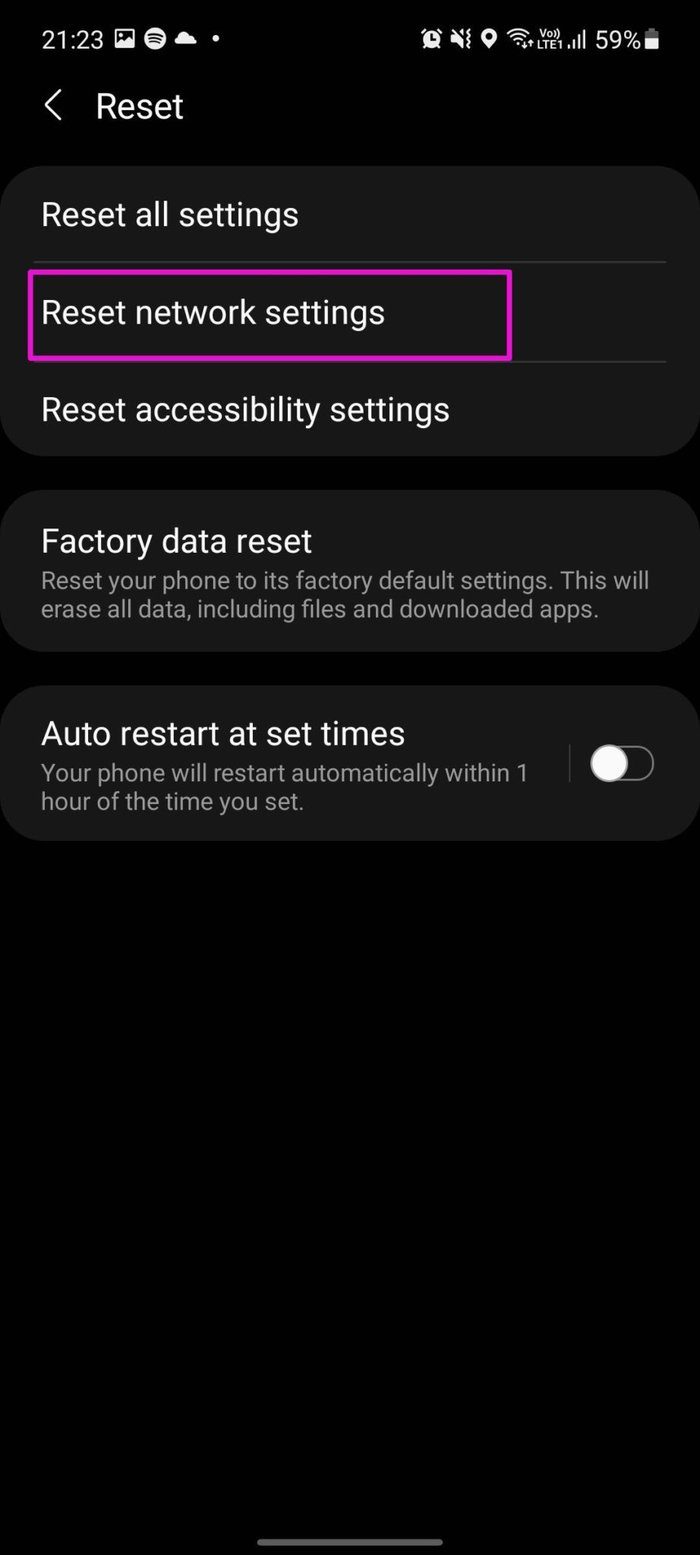
Abra la aplicación Configuración en su teléfono Android. Busque Restablecer configuración de red. Toque Restablecer configuración de red e intente usar WhatsApp en Android nuevamente.
8. Actualizar WhatsApp
WhatsApp que no se conecta en Android podría deberse a una aplicación con errores en su teléfono. Después de todo, no todos están acostumbrados a actualizar aplicaciones con frecuencia en Android.
Puede ir a Play Store y actualizar WhatsApp a la última versión para solucionar cualquier problema de conexión en Android.
9. Participa en la versión beta de WhatsApp
Antes de lanzar la versión estable de WhatsApp al público, la empresa primero prueba la versión de la aplicación con probadores beta. Si no puede esperar para instalar el WhatsApp sin errores integrado en Android, puede unirse al programa beta y descargar la aplicación.
 Los 7 Mejores AntiMalware Para Windows
Los 7 Mejores AntiMalware Para Windows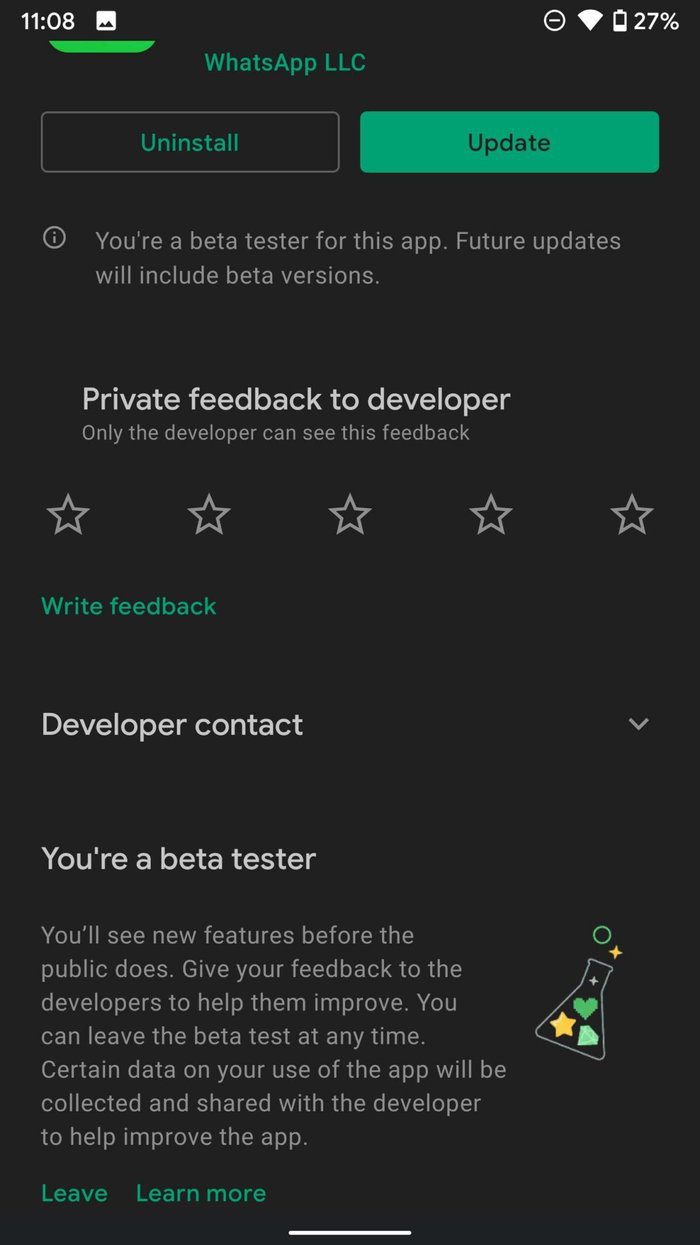
Abra Google Play Store en Android y busque WhatsApp. Únase al programa beta en la página de información de la aplicación WhatsApp y en minutos recibirá una nueva versión beta de WhatsApp para probar.
Empieza a usar WhatsApp en Android
Si bien Telegram y Signal han hecho un trabajo encomiable al arrinconar a WhatsApp, la mayoría sigue recurriendo a la aplicación de mensajería instantánea de WhatsApp. Facebook. WhatsApp que no se conecta en Android puede confundirlo, ya que confía en él para comunicaciones de alto nivel. Los consejos anteriores le ayudarán a resolver el problema rápidamente.
Si quieres conocer otros artículos parecidos a Las 9 mejores formas de arreglar WhatsApp que no se conecta en Android puedes visitar la categoría Informática.

TE PUEDE INTERESAR